本文档旨在指导客户如何在平台组态界面中添加视频监控。
文中会介绍两种方式,一种是使用视频流,另一种是萤石云秘钥。以GM/WM系列和EG系列分别进行说明。
由于萤石云的限制,新增加的萤石云视频监控设备如果使用视频流的方式,只能使用24小时,超过此时间段后需要重新获取视频流。
推荐使用萤石云秘钥的方式,同时,这种方式可以对摄像头进行云台控制(需要摄像头支持)。
一、设备准备
1.1 购买视频器材
视频设备包括摄像头和硬盘录像机,摄像头技术参数涉及像素、孔径、固定/旋转云台、焦距、WIFI联网功能、防护等级等参数。录像机涉及通道数量、硬盘大小等参数。
1.2 下载摄像头厂家的APP,并添加摄像头到手机APP中
购买摄像头之后,按照摄像头使用说明书,下载对应厂家的手机APP,注册使用账号并按照说明书配置摄像头网络,将摄像头绑定至对应厂家的手机APP。必须实现摄像头对应厂家的手机APP能够观看该摄像头的视频画面。
1.3 完善开发者账号并获取萤石云密钥
萤石云手机APP可以观看到摄像头视频后,使用电脑登录萤石云服务网站:https://open.ys7.com/,如下图,使用萤石云账号登录,并进入控制台:
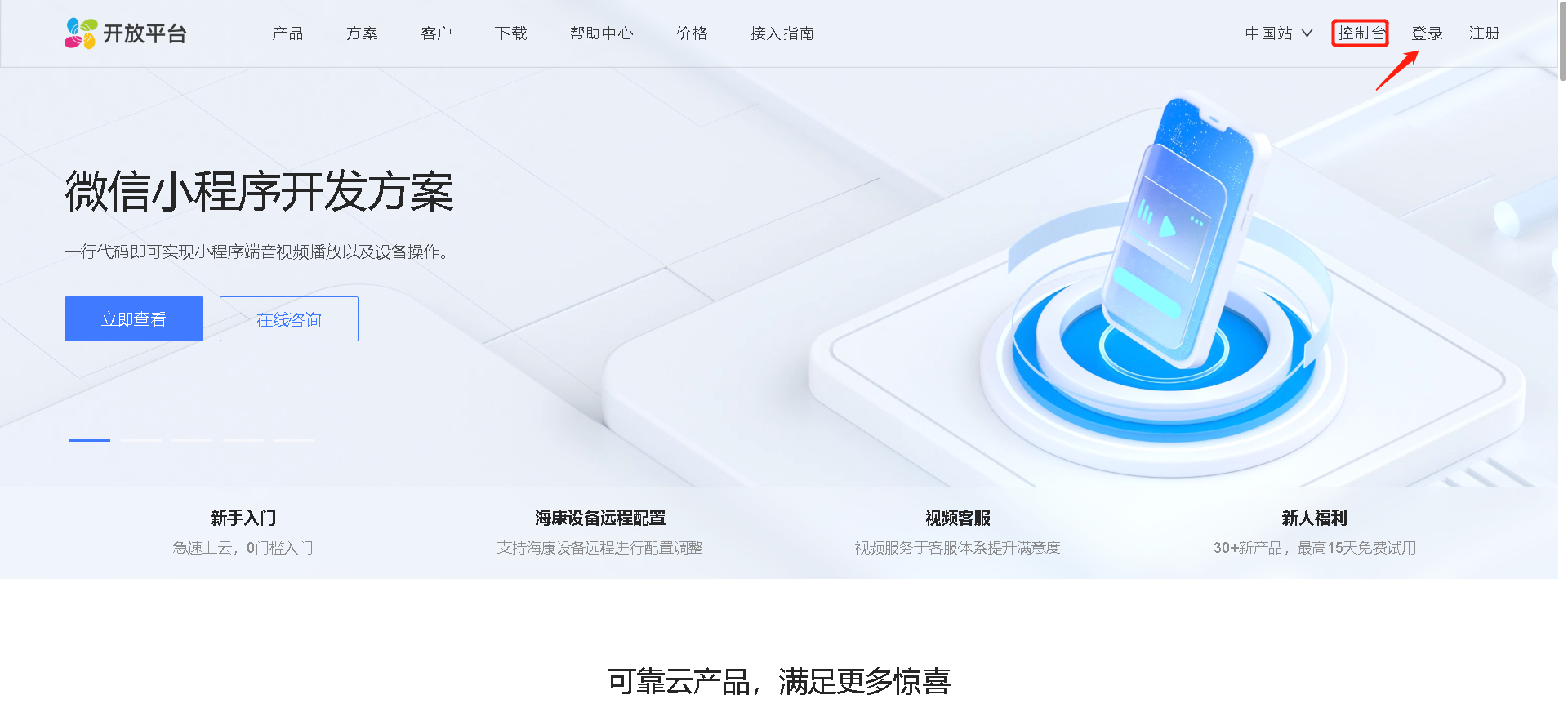
然后按以下步骤完善您的开发者账号信息:
第一步:完善【账号信息】,用户信息注意要勾选【个人】。
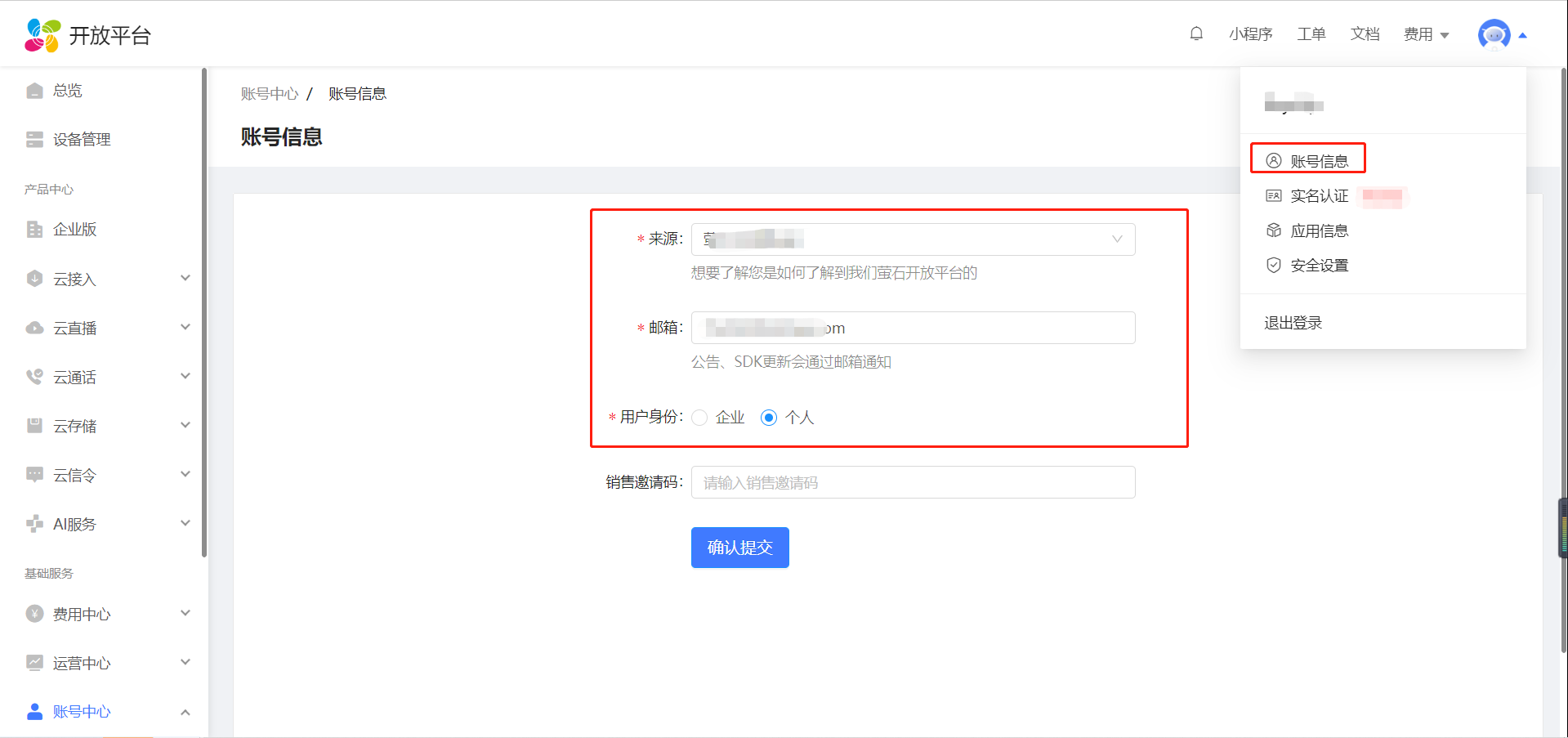
第二步:获取AppKey和secret。
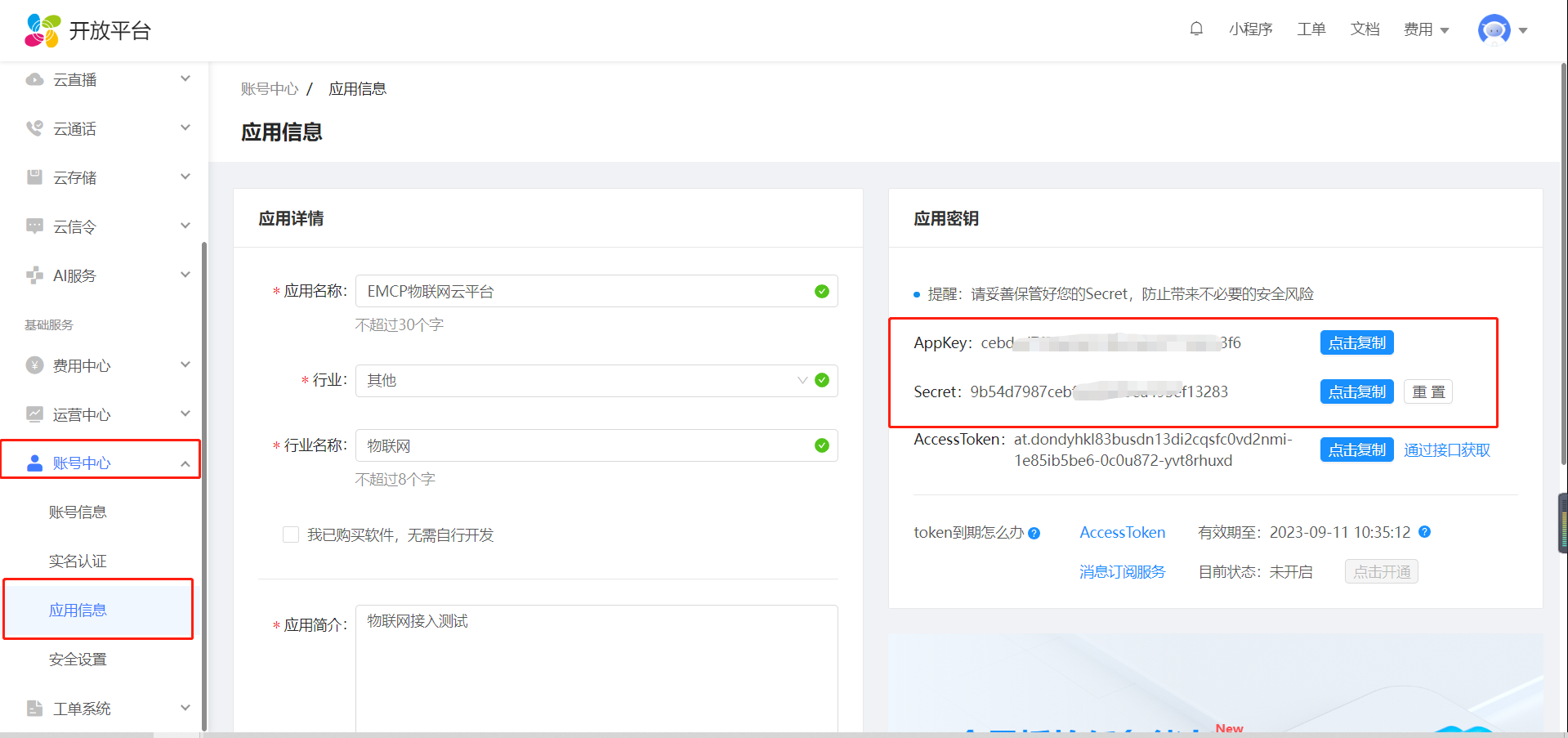
从【应用信息】分别获取AppKey和Secret,并妥善保存,后面会使用的到。
1.4 获取摄像头序列号和通道号
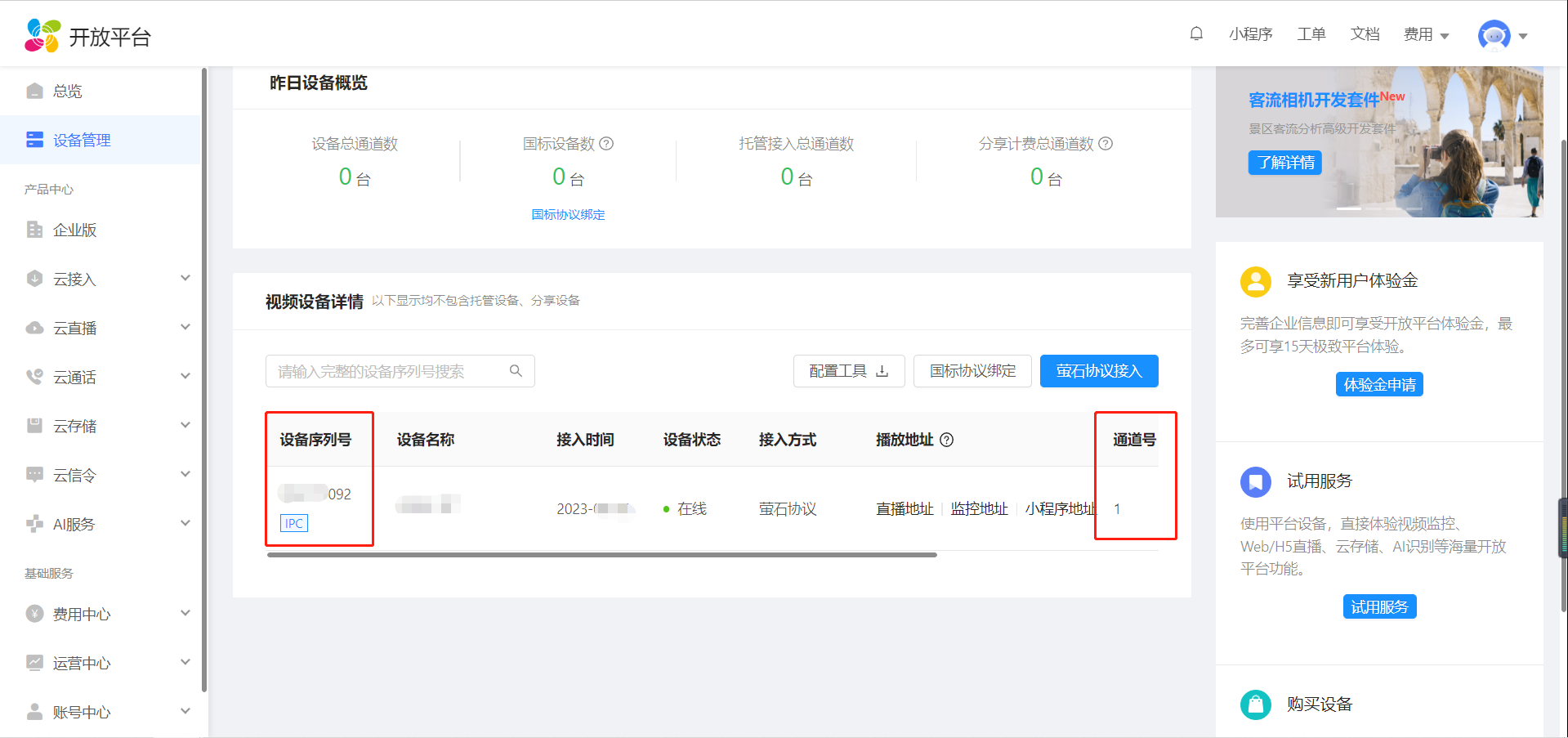
在控制台中点击【我的资源】—设备列表,添加设备后,可在设备列表中查看设备的序列号和通道号
1.5 获取视频流地址

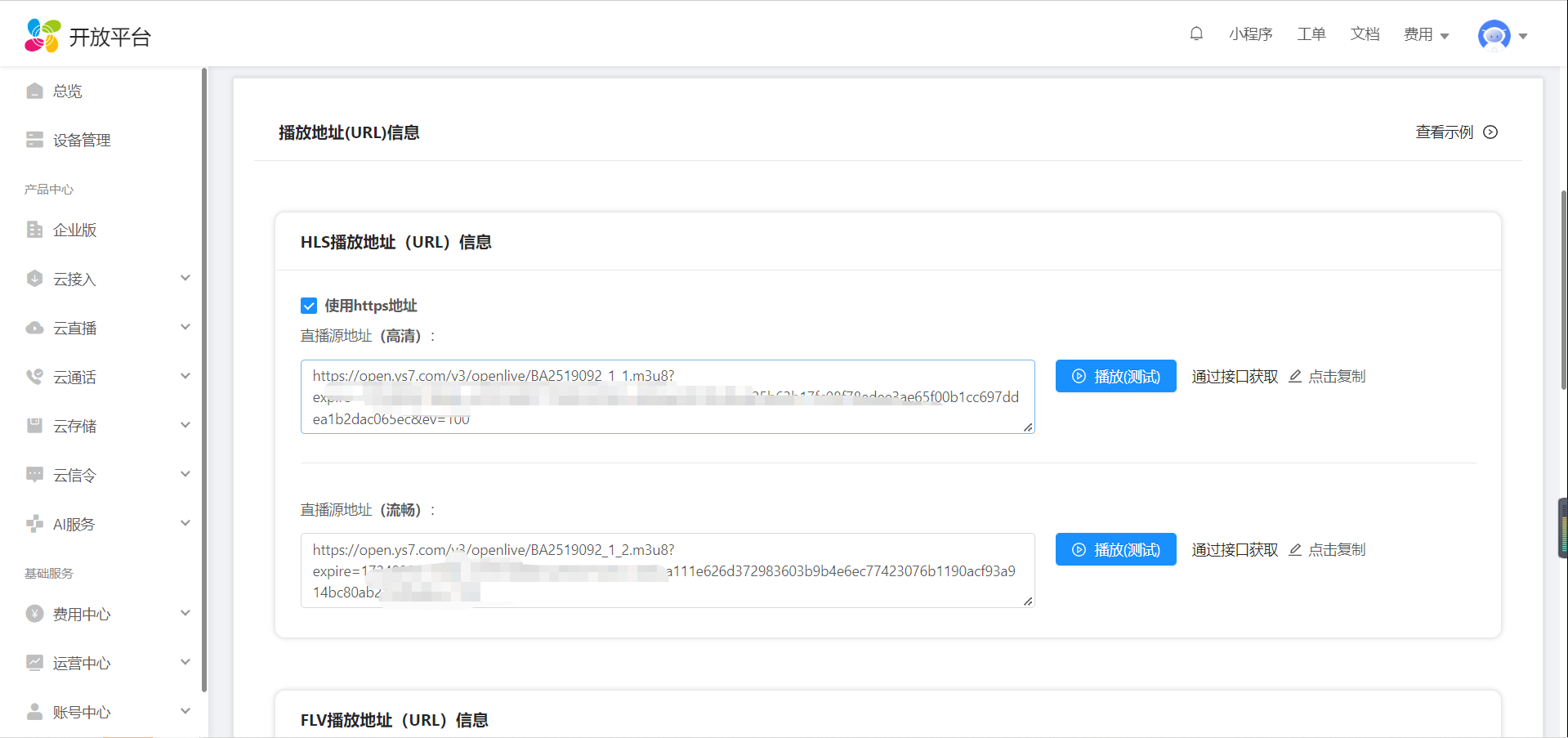
在控制台中点击【我的资源】—【设备列表】,添加设备后,点击设备后方的【直播地址】,可看到hls和flv等直播源地址,如图
从【直播地址】分别获取高清版的 HLS播放地址(URL)和FLV播放地址(URL),并妥善保存,后面会使用的到。
由于萤石云厂商的限制,当前萤石云直播地址具有时效性,24小时后当前保存的直播地址就会失效,需要重新获取直播地址
二、在平台中添加萤石云密钥
第一步:打开并登录物联网云平台,进入【后台管理】,选择【萤石云秘钥】,把上文中获取到的APPkey和Secret填入对应位置,并点击【添加】。
此时,平台绑定萤石云秘钥就完成了。
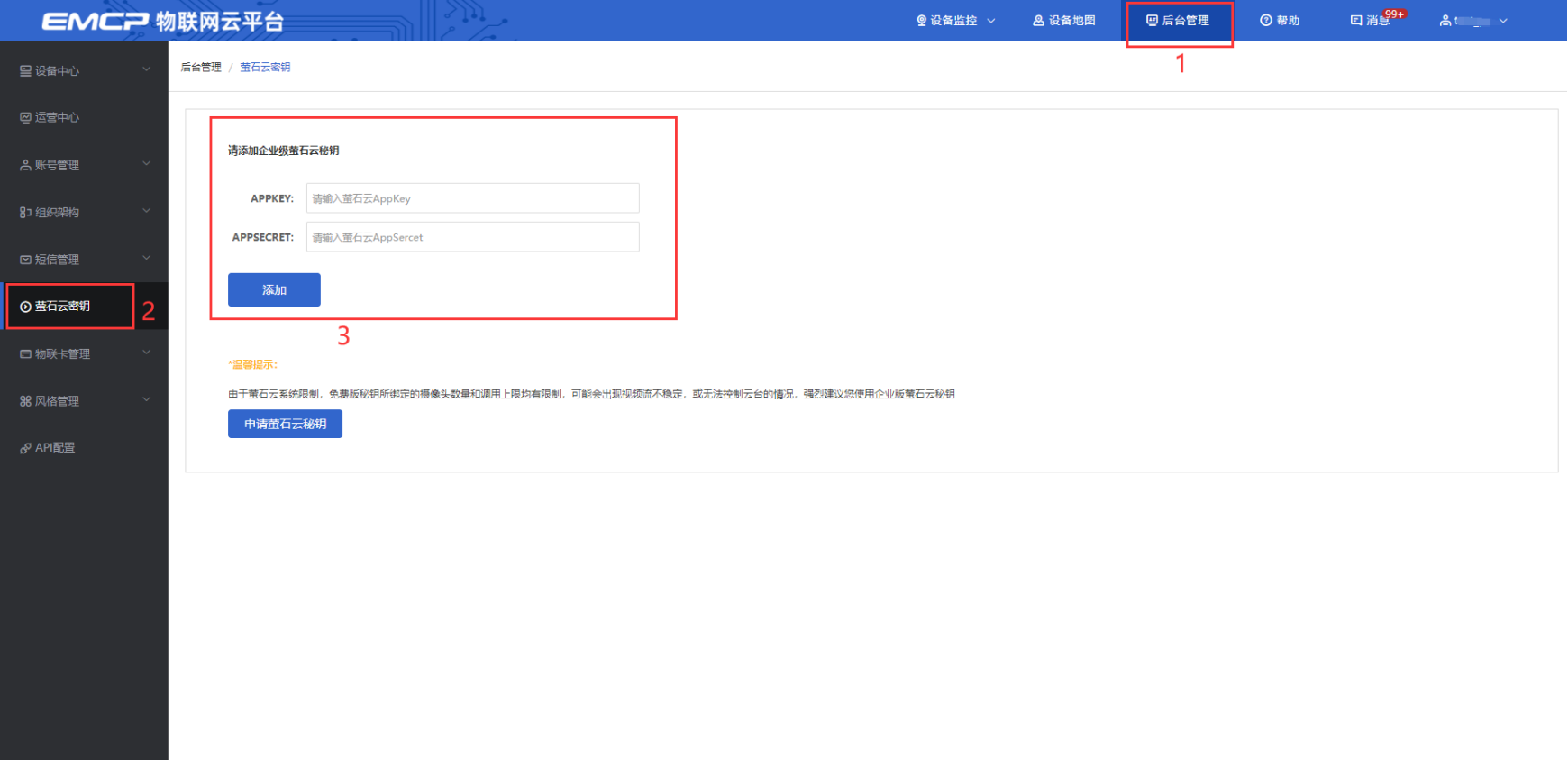
三、添加视频监控
3.1 GM设备添加视频监控
第一步:打开组态画面的编辑窗口,点击左侧工具栏中的【视频窗口】并在编辑界面中拉出一个视频界面(可以自定义大小)。
第二步:在右边属性栏中点击视频流的【设置】,选择【使用在设备中添加的摄像头】,点击【确定】,如下图所示。
注意:如果之前选择过【自定义】并填写过视频流地址,建议先选中【自定义】并将视频流地址删除。
完成后点击组态编辑界面上方的【保存】。
第三步:做好画面组态以后,打开【设备管理】,点击对应设备的【编辑】按钮(如果没有设备需要新建设备),在弹出框的最下方找到【添加摄像头】并打开。
第四步:在弹出的对话框中填写对应设备的摄像头序列号等相关信息。一定要填写在平台萤石云秘钥中填写的AppKey和Secret下对应的摄像头的序列号和通道号,填写完成后点击保存即可。
注意:此处只能绑定一个摄像头。如果同一个设备中有多个摄像头,其余摄像头需要用视频流的方式添加。具体操作步骤见《EMCP物联网云平台视频使用说明》。只有通过“添加摄像头”处添加的摄像头才能控制方向角度等,视频流添加的摄像头不能控制。
3.2 EG设备组态添加视频监控
EG设备组态中添加视频监控有萤石云视频监控和视频流两种模式,可以选择其中一种进行添加,萤石云视频监控模式,可实现低延迟,视频回放,云台控制等功能,推荐您使用萤石云视频监控模式。
3.2.1 萤石云视频监控模式
第一步:进入EG设备组态编辑页面,点击左侧工具栏中的【视频】控件,并在编辑界面中拉出一个视频界面(可以自定义大小)。
第二步:在右边属性栏中点击视频流的【设置】,选择【萤石云视频监控】,填入想要绑定视频设备的序列号和通道号,视频序列号和通道号获取方法上文已说明,如下图所示
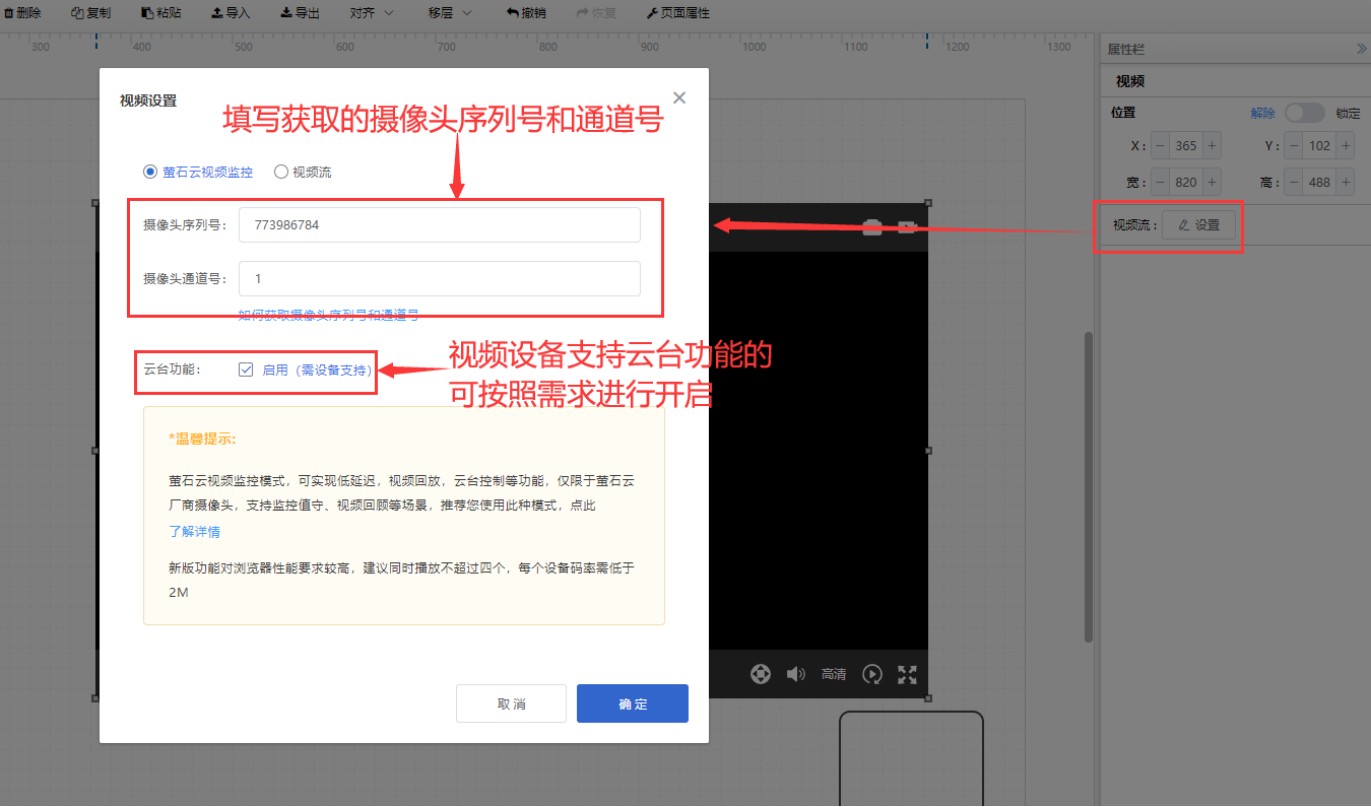
如果视频设备支持云台控制功能,可在视频设置中勾选启用云台功能,在视频监控过程中可对摄像头进行调整角度、缩放、调焦等操作。
完成后点击组态编辑界面上方的【保存】。
注:
1. 一个组态画面最多可以添加4个视频监控控件,添加过多容易造成视频卡顿,无法正常观看。
2. 使用萤石云视频监控模式,需要先在平台萤石云秘钥中填入AppKey和Secret,且视频设置中的序列号和通道号,必须要填写在平台萤石云秘钥中填写的AppKey和Secret下对应的摄像头的序列号和通道号。
3. 萤石云视频监控模式仅支持接入萤石云厂商设备,需要购买萤石云视频设备。
3.2.2 视频流模式
进入EG设备组态编辑页面,点击左侧工具栏中的【视频】控件,并在编辑界面中拉出一个视频界面(可以自定义大小),在右边属性栏中点击视频流的【设置】,选择【视频流】,将上文中获取的摄像头直播地址(HLS播放地址和FLV播放地址)复制到对应的控件属性中,如下图所示
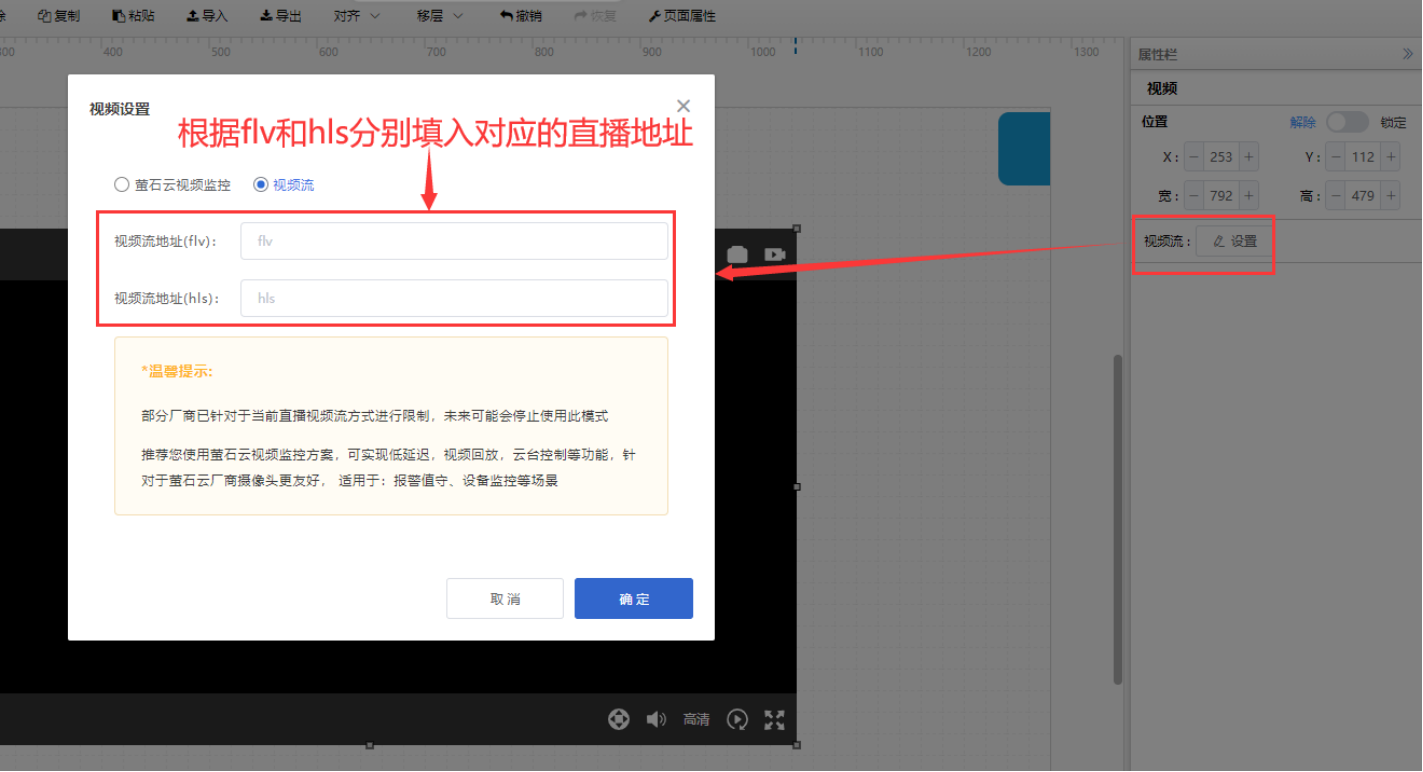
注:
1. 由于萤石云厂商的限制,萤石云摄像头直播地址具有时效性,超过24小时地址便会失效,需要重新获取,因此建议使用萤石云视频监控模式进行视频监控
2. 在组态编辑中使用视频流模式绑定摄像头,查看视频监控时无法对摄像头进行远程操作控制以及查看视频回放等。
3. 视频流模式支持接入多个摄像头厂商,但是由于现在部分厂商已针对当前直播视频流方式进行限制,未来可能会停止使用此模式,因此请谨慎选择。
四、查看视频
4.1 GM设备查看视频
电脑端打开【设备监控】,选择对应的设备即可看到视频。
手机端打开【云联物通】APP并登录,在【我的设备】种选择对应的设备如下图所示:
点击右上角的【三】,选择【视频】,此时可以对摄像头进行操作。
点击【云台】即可调整摄像头的角度(需要摄像头支持远程控制角度)。
4.2 EG设备查看视频
添加视频监控后,将设备监控更改为组态展示,电脑端点击【设备监控】,选择对应设备后,可查看到设备,如图
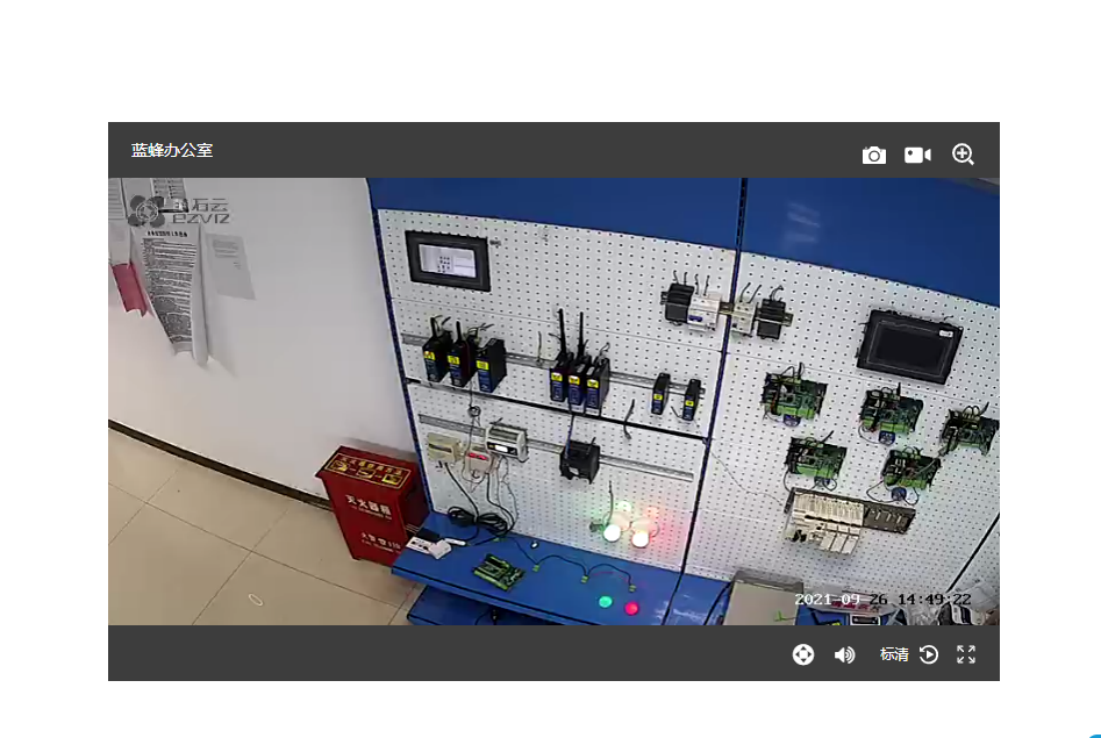
在监控页面查看视频时,当在组态编辑中对视频开启了云台功能,可对视频进行操作控制(仅适用于支持云台控制功能的摄像头),如图
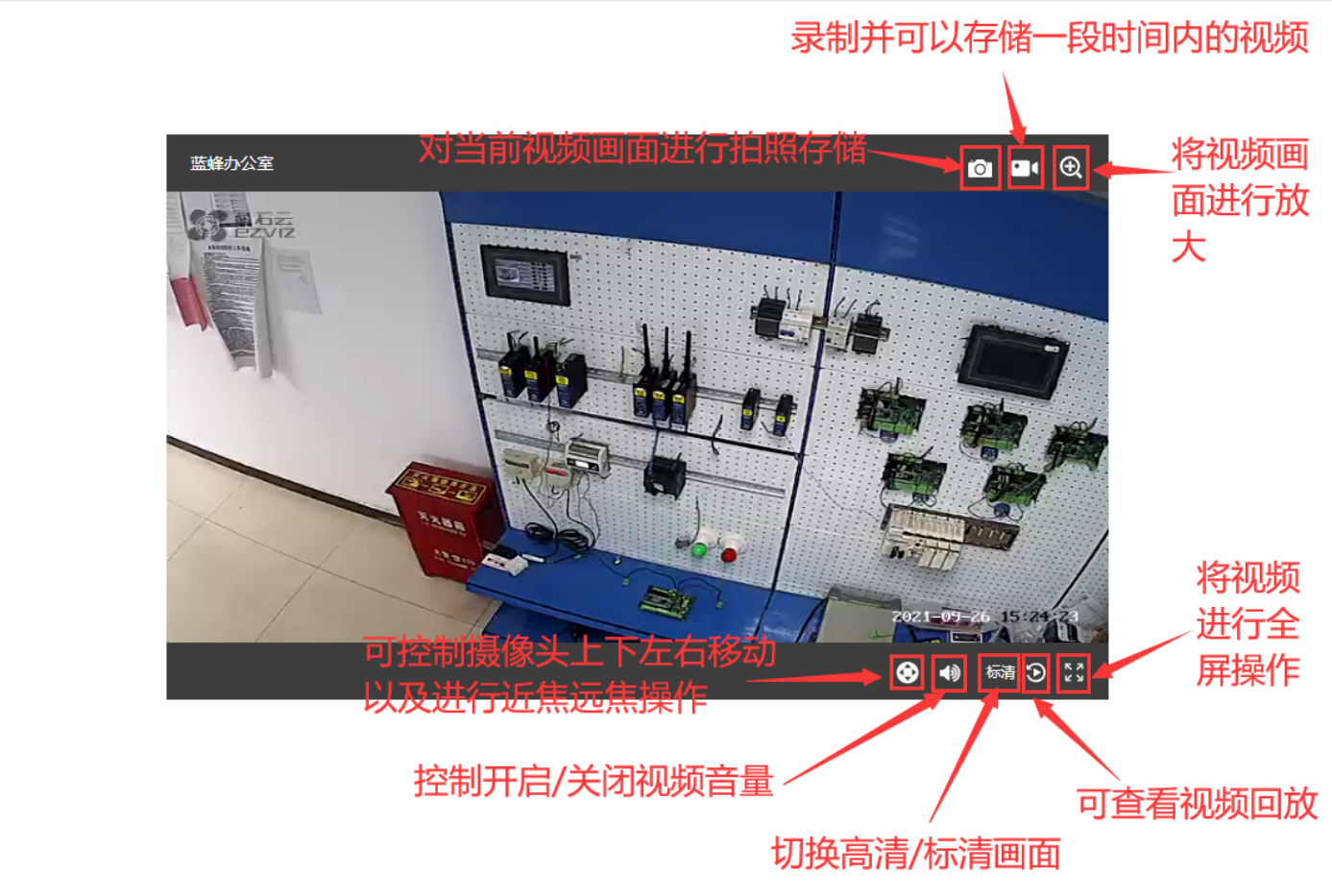
当设备监控以组态展示时,同样手机端也可以查看设备视频监控,进入EG设备监控,选择对应设备,点击可看到设备视频监控,如图
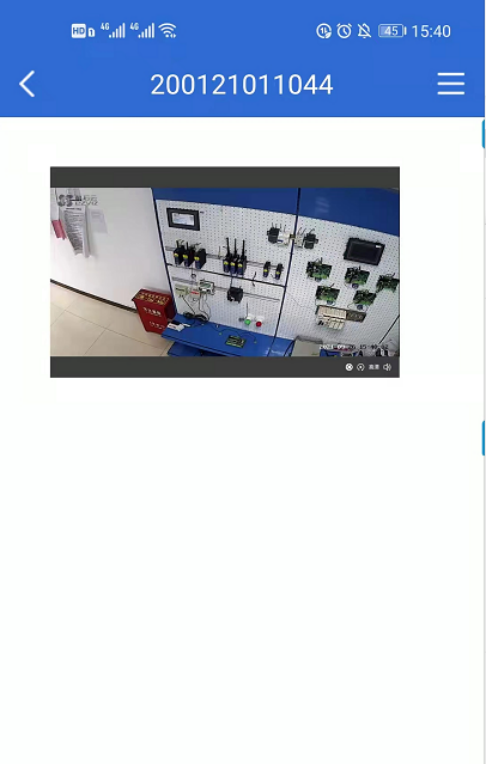
在手机端同样可以对视频进行调整摄像头角度、查看回放、调焦等操作,如图

注:当在组态编辑中使用视频流模式绑定摄像头时,查看视频监控时无法对摄像头进行远程操作控制以及查看视频回放等。
--------------------END--------------------
河北蓝蜂信息科技有限公司
技术支持:400-808-6168
官方网站:www.lanfengkeji.com
 帮助中心
帮助中心